逐帧学习EPLAN
新建项目
项目编号:IEC_bas003
需要修改的属性:
项目描述:什么生产线-什么专机
公司名称:项目经理公司
公司地址1:项目经理公司地点精确到区
创建者:街道:项目经理公司地点精确到区
创建者:邮政编码(住所):清空
创建者:住所:清空
创建者电话:根据要求填
项目负责人:项目经理
安装地点:项目现场位置
客户:简称:客户公司代号
新建页
创建高层代号和位置代号
创建位置
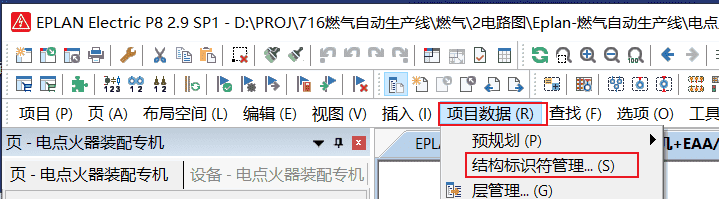
创建名称
高层代号

位置代号
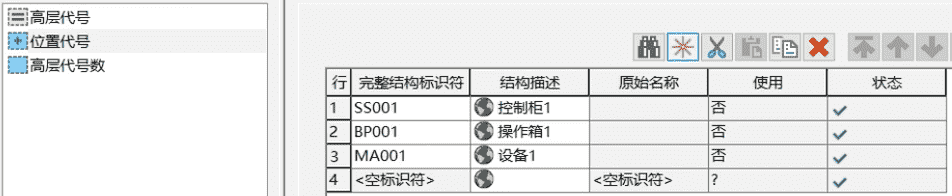
属性:
高层代号:一般只用到原理图
位置代号:在哪块的电路图(控制柜或者其他)
页名:按照顺序排列1,2,3….
页类型:
首页:标题页/封页
安装版:安装板布局(交互式)
原理图:多线原理图(交互式)页描述:这个页面是什么内容
表格名称:选择客户公司要求的封面
图框名称:选择要求的图框
比例:
首页:1:1
安装板:1:8
网络连接图:1:5
原理图:1:1栅格:
首页:4mm
安装板:1mm
网络连接图:4mm
原理图:1mm导入EDZ部件文件
进入部件管理
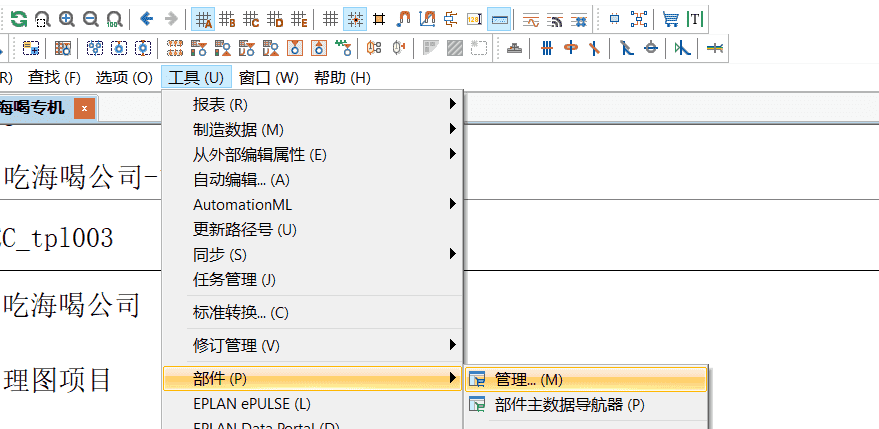
进入后点击 附加–>导入–>选择本地下好的EDZ文件–>确定
导入宏文件
将现成的宏文件导入eplan
找到eplan的安装路径
EPLAN\Data\宏\Company name
将宏文件拖到文件夹中
部件制作
新建断路器
右键-->新建-->零部件-->根据产品的型号名称创建部件需要修改的位置
常规
部件编号:产品的具体型号
类型编号:产品的具体型号
名称1: 断路器就是空气断路器
制造商:施耐德…
供应商:施耐德…
订货编号:可填可不填
安装数据(制作2d 3d安装图时候使用的外观尺寸)
宽度:
高度:
图形宏:3d图形
图片文件:选中时用于展示的图片
技术数据
技术参数:比如 C 630A
部件分组:断路器
功能模板(显示符号的样子和连接点名称)
功能定义:三级断路器
连接点代号:(通过Ctrl+Enter可以添加换行符¶ ,上下工六个连接点 L1¶U1¶L2¶V1¶L3¶W1)
符号:选择一个合适三级断路器的符号
配置,应用好之后 ,在新建的部件上右键–>分配功能模板,就可以使用新的部件了
绘制原理图:
电位定义
按insert在SPECIAL中选择 PDP电位定义点
修改
电位定义
电位名称
截面积/直径
颜色/编号
显示
添加连接颜色 带单位的连接截面积/直径
端子排
通过带有鞍型跳线的端子,黑盒和中断点,可以制作端子排
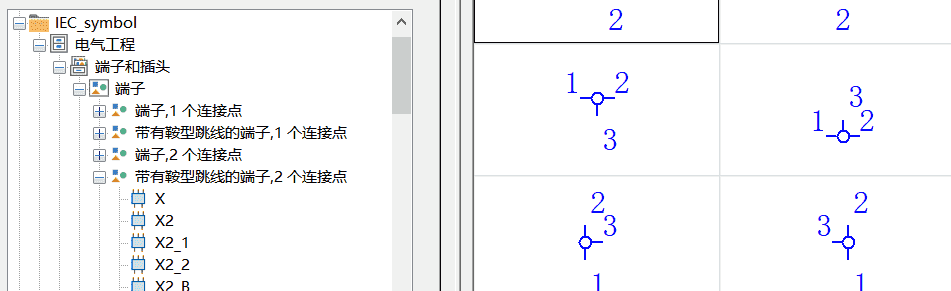
端子排原理图
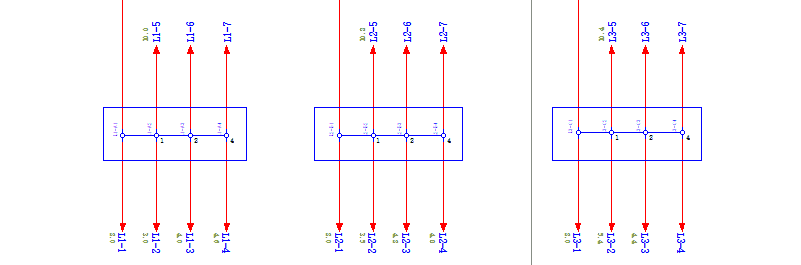
主电源
由设备连接点,黑盒,折线组成
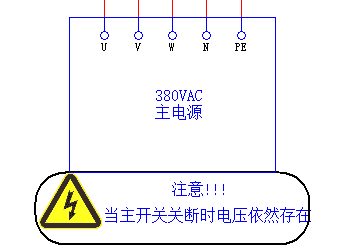
柜内电源
使用三相桥式整流器
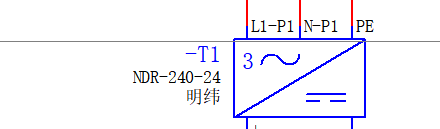
修改
整流器
技术参数:具体型号
铭牌文本:哪个品牌